- Acrobat Brugervejledning
- Introduktion til Acrobat
- Tilgå Acrobat fra pc, mobil, web
- Vi introducerer den nye Acrobat-oplevelse
- Hvad er nyt i Acrobat
- Tastaturgenveje
- Systemkrav
- Download Adobe Acrobat
- Download Acrobat | Enterprise-periode eller VIP-licens
- Download Acrobat 64-bit til Windows
- Installer Adobe Acrobat Reader | Windows
- Installer Adobe Acrobat Reader | Mac OS
- Installation af opdateringer til Acrobat og Reader
- Opdater Acrobat til den nyeste version
- Download Acrobat 2020
- Produktbemærkninger | Acrobat, Reader
- Workspace
- Generelt om Workspace
- Åbning og visning af PDF'er
- Arbejde med onlinelagerkonti
- Acrobat og macOS
- Acrobat-notifikationer
- Gitre, hjælpelinjer og målinger i PDF'er
- Asiatisk, kyrillisk og højre-til-venstre-tekst i PDF-filer
- Adobe Acrobat til Outlook
- Angiv Acrobat som PDF-standardfremviser
- Udforsk Acrobat-værktøjer
- Generelt om Workspace
- Oprettelse af PDF-dokumenter
- Redigering af PDF'er
- Rediger tekst i PDF'er
- Rediger billeder eller objekter i en PDF
- Roter, flyt, slet og omnummerer PDF-sider
- Rediger scannede PDF'er
- Optimer dokumentfotos, der er taget med et mobilkamera
- Optimering af PDF'er
- PDF-egenskaber og -metadata
- Links og vedhæftede filer i PDF'er
- PDF-lag
- Sideminiaturebilleder og bogmærker i PDF'er
- PDF-filer, der er konverteret til websider
- Klargøring af PDF'er til en præsentation
- PDF-artikler
- Geospatiale PDF'er
- Tilføjelse af handlinger og scripts til PDF-filer
- Skift standardskriften for teksttilføjelse
- Slet sider fra en PDF
- Redigering af en underskrevet PDF-fil | Ofte stillede spørgsmål
- Scan og OCR
- Formularer
- Grundlæggende oplysninger om PDF-formularer
- Opret en formular fra bunden i Acrobat
- Opret og distribuer PDF-formularer
- Udfyld PDF-formularer
- Egenskaber for PDF-formularfelter
- Udfyld og underskriv PDF-formularer
- Angivelse af handlingsknapper i PDF-formularer
- Udgive interaktive PDF-webformularer
- Grundlæggende oplysninger om PDF-formularfelter
- Formularfelter med PDF-stregkode
- Indsaml og administrer PDF-formulardata
- Om formularsporing
- Hjælp til PDF-formularer
- Send PDF-formularer til modtagere via mail eller en intern server
- Kombinering af filer
- Kombiner eller flet filer til én enkelt PDF
- Roter, flyt, slet og omnummerer PDF-sider
- Føj sidehoveder, sidefødder og Bates-nummerering til PDF'er
- Beskær PDF-sider
- Føj vandmærker til PDF-filer
- Føj baggrunde til PDF-filer
- Arbejde med komponentfiler i en PDF-portefølje
- Udgiv og del PDF-porteføljer
- Oversigt over PDF-porteføljer
- Opret og tilpas PDF-porteføljer
- Deling, gennemgange og kommentering
- Del og spor PDF'er online
- Opmærk tekst med redigeringer
- Forberedelse af en PDF-gennemgang
- Start af en PDF-gennemgang
- Hosting af delte gennemgange på SharePoint eller Office 365-websteder
- Deltagelse i en PDF-gennemgang
- Føj kommentarer til PDF'er
- Tilføjelse af et stempel til en PDF-fil
- Godkendelse af workflows
- Administration af kommentarer | Vis, besvar, udskriv
- Import og eksport af kommentarer
- Sporing og administration af PDF-gennemgange
- Lagring og eksport af PDF-filer
- Sikkerhed
- Udvidet sikkerhedsindstilling for PDF-filer
- Beskyttelse af PDF'er med adgangskoder
- Administrer digitale id'er
- Beskyt PDF-filer med certifikater
- Åbning af sikrede PDF-filer
- Fjernelse af følsomt indhold fra PDF'er
- Konfiguration af sikkerhedspolitikker for PDF'er
- Valg af sikkerhedsmetode for PDF-filer
- Sikkerhedsadvarsler, når en PDF-fil åbnes
- Beskyttelse af PDF'er med Adobe Experience Manager
- Funktionen til beskyttet visning for PDF-filer
- Oversigt over sikkerhed i Acrobat og PDF-filer
- JavaScripts i PDF-filer som sikkerhedsrisiko
- Vedhæftede filer som sikkerhedsrisici
- Tillad eller bloker links i PDF'er
- Rediger sikrede PDF'er
- Elektroniske signaturer
- Underskriv PDF-dokumenter
- Tag et billede af din signatur på en mobilenhed, og brug den overalt
- Send dokumenter til e-underskrivelse
- Opret en webformular
- Anmod om signaturer i massevis
- Indsaml onlinebetalinger
- Brand din konto
- Om certifikatsignaturer
- Certifikatbaserede signaturer
- Validering af digitale signaturer
- Adobes godkendte tillidsliste
- Administrering af pålidelige identiteter
- Udskriver
- Tilgængelighed, koder og dynamisk tilpasning
- Søgning og indeksering
- Multimedier og 3D-modeller
- Tilføj lyd, video og interaktive objekter til PDF'er
- Tilføjelse af 3D-modeller til PDF'er (Acrobat Pro)
- Visning af 3D-modeller i PDF'er
- Arbejde med 3D-modeller
- Måling af 3D-objekter i PDF'er
- Indstilling af 3D-visninger i PDF'er
- Aktivér 3D-indhold i PDF
- Tilføjelse af multimedier til PDF'er
- Kommentarer til 3D-design i PDF-filer
- Afspilning af video-, lyd- og multimedieformater i PDF-filer
- Føj kommentarer til videoer
- Værktøjer til udskriftsproduktion (Acrobat Pro)
- Forhåndskontrol (Acrobat Pro)
- PDF/X-, PDF/A- og PDF/E-kompatible filer
- Forhåndskontrolprofiler
- Avancerede forhåndskontroller
- Forhåndskontrolrapporter
- Vise resultater af forhåndskontrol, objekter og ressourcer
- Outputmåder i PDF-filer
- Korrektion af problemområder med værktøjet Forhåndskontrol
- Automatisering af dokumentanalyse med handlinger for slipværktøjer eller forhåndskontrol
- Analyse af dokumenter med værktøjet Forhåndskontrol
- Yderligere kontroller med værktøjet Forhåndskontrol
- Forhåndskontrolbiblioteker
- Forhåndskontrolvariabler
- Farvestyring
- Fejlfinding
- Fejlfinding i forbindelse med PDF-udskrivning i Acrobat og Acrobat Reader
- Adobe Acrobat-licens er enten udløbet eller ikke blevet aktiveret
- Redigering af PDF-formularer, der er oprettet i LiveCycle Designer
- Utilstrækkelige data til en billedfejl i Adobe Acrobat
- Løs problemer, der er relateret til AcroCEF/RdrCEF-processen i Acrobat eller Acrobat Reader
Hvis en PDF-fil er underskrevet med et digitalt id eller certifikat, er den låst, så der ikke kan foretages ændringer i dokumentet. Digitale id'er eller certifikater bruges til at underskrive PDF-filer i kommerciel eller juridisk sammenhæng og er underlagt lovregulering i mange lande.
Kan jeg redigere en PDF-fil, som jeg har underskrevet?
Hvis du er den eneste underskriver, kan du fjerne signaturen og derefter arbejde på dokumentet eller redigere kildedokumentet.
Hvis du vil fjerne din signatur, skal du højreklikke på signaturfeltet og derefter vælge Ryd signatur.
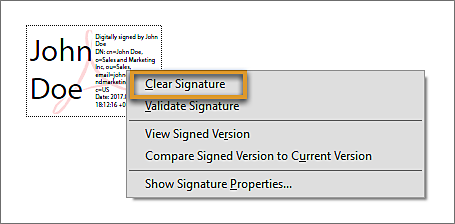
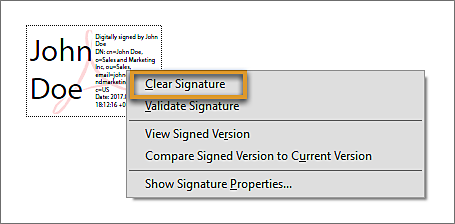
Hvis du har en signeret PDF-fil, kan du bede underskriveren om at fjerne signaturen og dele PDF-filen eller sende en usigneret kopi af PDF-filen.
Er det muligt at hente en usigneret PDF og signere den igen?
Hvis du er den eneste underskriver, kan du fjerne din signatur og arbejde på dokumentet. Hvis dokumentet er signeret af andre, kan du bede igangsætteren om at dele en usigneret kopi eller kildedokumentet med dig.
Hvad nu hvis en PDF-fil er låst efter signering?
Nogle gange kan du som underskriver vælge at låse dokumentet efter signering. I så fald bliver dokumentet skrivebeskyttet, og der kan ikke foretages yderligere ændringer; der kan ikke engang tilføjes en signatur i dokumentet. Indstillingen Lås dokument efter underskrivelse er nyttig, hvis du er den sidste underskriver eller den eneste underskriver.


I hvilke scenarier kan en PDF-fil være låst?
Når du signerer en PDF-fil med dit digitale id, bliver PDF-filen skrivebeskyttet for andre. Hvis du har modtaget en PDF-fil, der er digitalt signeret af andre, kan du signere den, men du kan ikke redigere den.
Hvis du vælger at låse dokumentet, når du har signeret en PDF-fil, bliver dokumentet skrivebeskyttet for alle, inklusive underskriveren.
Hvad nu, hvis der kræves flere signaturer, og PDF-filen er låst efter den første signatur?
Så har du intet andet valg end at oprette PDF-filen igen eller bede om at få PDF-filen fra ejeren. Generelt er PDF-filen låst, så den ikke kan redigeres, men kun underskrives, medmindre du eller den første underskriver vælger indstillingen Lås dokument efter underskrivelse under underskrivningen.
Hvordan håndteres sådanne problemer bedre i fremtiden?
Før du underskriver en PDF-fil, kan du gemme en kopi af den. Når du signerer PDF-filen, bliver du spurgt, om du vil gemme PDF-filen. Du kan vælge et andet navn, så du har den originale, usignerede PDF-fil.
Hvis du forventer, at andre skal signere PDF-filen, skal du ikke vælge indstillingen Lås dokument efter underskrivelse i dialogboksen Underskriv som eller dialogboksen Underskriv dokument.